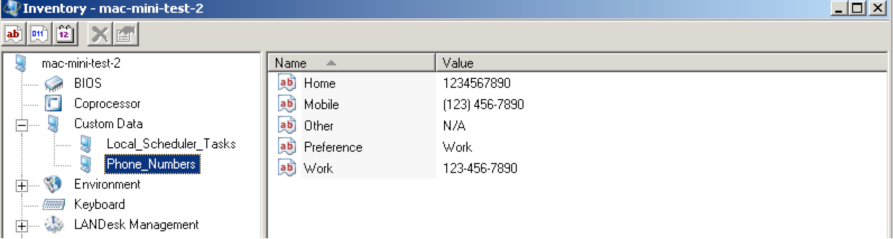
Приложение LANDesk Management Suite использует утилиту сканера инвентаризации для сбора информации об оборудовании и программном обеспечении устройств в вашей сети. Для получения информации об основах работы сканера инвентаризации см. главы Управление инвентаризацией и Отчеты. В этой главе представлена дополнительная информация о сканировании инвентаризации, а также некоторые советы по поиску и устранению неисправностей.
В этой главе вы изучите следующее:
Утилита сканера инвентаризации Windows (для Windows 95/98 и Windows NT/2000/2003/XP/Vista/7) автоматически сканирует системный реестр устройства с целью поиска пользовательской информации. При настройке устройства в системный реестр устанавливаются следующие ключи:
Сканер инвентаризации всегда сканирует реестр для поиска ключа настраиваемых полей и собирает всю информацию, соответствующую этому ключу. Затем он вводит пользовательскую информацию в настраиваемые поля в базе данных главного сервера. В ключах настраиваемых полей может использоваться любая информация. При просмотре этих данных на консоли они отображаются в разделе настраиваемых полей.
Сканер инвентаризации считывает два типа данных:
ПРИМЕЧАНИЕ:
Подключи настраиваемых полей
Сканер инвентаризации не сканирует подключи на уровнях ниже
настраиваемых полей.
Длина строки настраиваемых полей
Длина строки ASCII не может превышать 255 символов. Строки
многобайтовых наборов символов (MBCS) должны иметь длину от 127 до
255 символов.
Сканер инвентаризации может осуществлять поиск заданных ключей реестра и добавлять их значения в базу данных главного сервера. Это может быть полезно для поиска пользовательского ПО, информации об активах или другой хранящейся в реестре информации, которую необходимо включить в базу данных главного сервера.
Чтобы использовать сканирование ключей реестра, добавьте раздел в начало файла Ldappl3.template в следующем формате:
[Registry Info]
KEY=HKLM, Software\Intel\LANDesk, version, MyData - LANDesk -
Version
Измените значения после идентификатора KEY= в соответствии с ключом реестра, который необходимо найти. Обратите внимание, что в приведенном выше примере элементы ключа реестра разделены запятыми.
Когда сканер инвентаризации извлекает данные ключа реестра, их можно просмотреть в пути, который задается последним параметром. Уровни отделяются друг от друга символом " - " (пробел тире пробел). Чтобы сканер использовал 64-разрядный раздел, добавьте 64 к имени раздела (например, HKLM64).
Можно задать время сканирования программного обеспечения устройства и продолжительность хранения журнала истории изменений инвентаризации на главном сервере. Эти интервалы применяются для каждого устройства.
ПРИМЕЧАНИЕ: Оборудование устройства сканируется при каждой загрузке устройства и его подключении к сети.
ПРИМЕЧАНИЕ:
Главный сервер и сканирование программного обеспечения (The
core server and software scanning)
Этот параметр влияет только на устройства. Он не влияет на главный
сервер, сканирование которого выполняется ежедневно.
Если на устройстве работают агенты Management Suite, можно запланировать сценарий, который будет запускать сканирование инвентаризации на устройстве.
Сценарий сканера инвентаризации расположен в каталоге \Program Files\LANDesk\ManagementSuite\Scripts. Сценарий — это файл .ini Windows, который можно изменить в любом текстовом редакторе. Если необходимо изменить функции или параметры в сценарии, откройте его и следуйте соответствующим инструкциям.
Можно добавить параметры командной строки в свойства ярлыка сканера инвентаризации (ldiscn32.exe), чтобы определить, как он будет работать.
В приведенной ниже таблице перечислены параметры командной строки сканера инвентаризации.
| Параметр | Описание |
|---|---|
|
/NTT=IP |
IP-адрес или DNS-имя и порт UDP главного сервера. Например, /NTT=123.123.123.123:5007 или /NTT=CORESERVER:5007. |
|
/UDP |
Сканер осуществляет взаимодействие через UDP, а не TCP. Используйте этот параметр в сочетании с параметром /NTT=[IP]. |
|
/NOUI |
Запуск сканера без использования интерфейса пользователя. |
|
/i=файл .ini |
Определяет путь (HTTP, UNC) или букву диска для основного файла LdAppl3. ldiscn32.exe также копирует найденный в указанном месте файл LdAppl3 в файл LdAppl3.ini на локальном диске устройства. Сканеры сравнивают дату основного файла LdAppl3 с датой локального файла LdAppl3.ini. Если даты не совпадают, главный файл копируется на локальный диск. |
|
/d=каталог |
Начинает сканирование программного обеспечения в указанном каталоге. По умолчанию сканирование начинается в корневом каталоге каждого локального жесткого диска. |
|
/L |
Отправляет данные сканирования на главный сервер, с которого выполнялось конфигурирование устройства. Если используется параметр /L, параметр /NTT не требуется. |
|
/sync |
Запускает полное сканирование, включая полное сканирование программного обеспечения. Файлы данных полного сканирования могут иметь размер до нескольких мегабайт. |
|
/n |
Запрещает поиск в подкаталогах. |
|
/v |
Подробный режим. |
|
/Z=число повторов |
Количество попыток отправки сканером данных сканирования. |
|
/W=время ожидания в секундах |
Время ожидания сканера (в секундах) перед началом сканирования. |
|
/? или /h |
Отображает справку по синтаксису командной строки. |
|
/s=имя сервера |
Задает главный сервер, на который необходимо сохранить данные инвентаризации. |
|
/f или /f- |
Запускает сканирование программного обеспечения независимо от интервала сканирования ПО, установленного на консоли. Укажите параметр /f-, чтобы отключить сканирование ПО независимо от интервала сканирования ПО, установленного на консоли. |
|
/t=[путь]имя файла |
Копирует содержание указанного файла в базу данных главного сервера. Используйте этот параметр для ввода данных инвентаризации из автономных устройств или отдельных файлов инвентаризации. |
|
/o=[путь]имя файла |
Записывает данные инвентаризации в указанный выходной файл. |
|
/m |
Создает в каталоге C:/DMI/DOS/MIFS файл ldiscan.mif в формате, отличном от Юникод. Этот файл содержит данные инвентаризации, полученные во время сканирования. |
|
/muni |
(только ldiscn32.exe) Создает файл ldiscan.mif в формате Юникод в каталоге, который указан в параметре MIFPATH файла LdAppl3.ini. Этот файл содержит данные инвентаризации, полученные во время сканирования. |
|
/do16 |
Включает 16-разрядный сканер инвентаризации (inv16.exe) на управляемых устройствах. |
ldiscn32.exe /f /v /o=c:\%computername%.scn
N:\LDISCN32.EXE /NTT=CORESERVERNAME:5007 /S="CORESERVERNAME" /I=HTTP://CORESERVERNAME/ldlogon/ldappl3.ldz /V /F /SYNC
Можно добавить данные инвентаризации из автономного устройства или отдельных файлов инвентаризации, запустив сканер инвентаризации в командной строке операционной системы.
В файле LdAppl3.Template имеется раздел [BIOS Info]. Этот раздел позволяет осуществлять поиск информации в BIOS компьютера. Вы можете добавить в раздел [BIOS Info] одну или несколько записей. Эти записи определяют новые ключи в базе данных главного сервера и содержат инструкции по синтаксическому разбору для сканера инвентаризации. Инструкции по синтаксическому разбору определяют, в каком месте файла LDBIOS.TXT нужно искать заданную строку. Используя эти инструкции, сканер инвентаризации заполняет базу данных главного сервера строками из файла LDBIOS.TXT.
Сканер инвентаризации использует метод синтаксического разбора для поиска информации в BIOS. Это позволяет искать информацию на расстоянии одной или нескольких строк от заданной текстовой строки. Такой метод поиска позволяет находить случайные комбинации символов и чисел, назначаемые компьютерному оборудованию.
Если запустить сканер инвентаризации с параметром командной строки /do16, то во время сканирования инвентаризации найденные в BIOS текстовые строки экспортируются в текстовый файл LDBIOS.TXT. В файле LDBIOS.TXT хранятся все созданные сканером строки. Если необходимо сохранить эту информацию в базе данных, то можно сохранить ее в виде файла конфигурации с помощью параметра CFGFILES в файле Ldappl3.ini.
Ниже приведен пример из раздела [BIOS Info] в файле Ldappl3.Template:
[BIOS Info]
StringLength=4
Key = BIOS - Manufacturer
Parameters = AllValues,FirstInstance
Value = AMI|American Megatrends::AMI::BIOS - AMI
Value = Copyright.*Dell::Dell::BIOS - Dell
[BIOS - AMI]
Key = % - Version
Parameters = FirstValue,FirstInstance
Value = BIOS Version \(.*\)::\1
Key = % - Copyright Notice
Parameters = AllValues,AllInstances
Value = ©.*\(AMI|American Megatrends\)
[BIOS - Dell]
Key = % - Version
Parameters = FirstValue,FirstInstance
Value = BIOS Version \(A.+\)::\1
Value = BIOS Version: \(A.+\)::\1
Key = % - Copyright Notice
Parameters = AllValues,AllInstances
Value = ©.*Dell|[Cc]opyright.*Dell
Записи в разделе [BIOS Info] состоят из следующих элементов:
Если вам необходим файл MIF, в котором хранятся данные инвентаризации устройства, то для его создания необходимо запустить соответствующий сканер из командной строки.
Чтобы создать файл MIF в формате Юникод, используйте параметр /MUNI. Чтобы создать файл MIF в формате, отличном от Юникод, используйте параметр /M.
Введите следующую команду в командной строке DOS:
LDISCN32/MUNI/V
Приложение Management Suite использует файл LDISCAN.NLM для сканирования серверов NetWare и получения информации об их оборудовании и программном обеспечении. Командная строка для файла LDISCAN.NLM имеет следующий синтаксис:
LOADLDISCAN[.NLM]INV_SERV=servername
NTI=IPXaddressFILE=path[TIME=#][SCANNOW][MIF]
В приведенной ниже таблице перечислены параметры командной строки, которые можно использовать для сканера NetWare.
| Параметр | Описание |
|---|---|
|
INV_SERV = serenade |
Направляет результаты сканирования на указанный сервер. На указанном сервере должна быть запущена служба инвентаризации. |
|
NTT = IP-адрес |
Определяет IP-адрес главного сервера, на который необходимо отправить данные инвентаризации. |
|
FILE = путь |
Указывает путь к файлу LDAPPL3.INI. |
|
TIME = # |
Устанавливает время запуска сканирования оборудования сервера в целых часах. Часы имеют 24-часовой формат, поэтому 0 = 12 часов ночи, а 23 = 11 часов вечера. Для настройки сканирования программного обеспечения выберите "Параметры" (Options) > "Сканирование программного обеспечения" (Software Scanning). Значение по умолчанию — 8 p.m (20.00). |
|
SCANNOW |
Запускает сканирование главного сервера во время загрузки NM. |
|
MIF |
Создает файл LDISCAN.MIF для главного сервера. Файл .MIF содержит данные инвентаризации, собранные от сервера. |
Например, для ежедневного сканирования сервера и записи его данных инвентаризации в базу данных главного сервера на сервере "Server1", введите следующее:
LOADLDISCANINV_SERV=SERVER1TIMEWORK NUMBER:NODEADDRESS:SOCKETFILERS:MONEYCHANGER
Для выгрузки файла LDISCAN.NLM с сервера введите следующее:
UNLOADLDISCAN
Сканирование с использованием файла LDISCAN.NLM осуществляется ежедневно в то время, которое определено параметром TIME=#. Параметр TIME устанавливается в 24-часовом формате времени, поэтому 0 — это полночь, а 23 — 11 часов вечера. Значение по умолчанию — 8 p.m (20.00).
Информация о параметрах сканера инвентаризации хранится в файле LdAppl3.Template. Этот файл шаблона работает совместно с файлом LdAppl3 для идентификации инвентаризации ПО устройства.
Вы можете исправлять раздел "Инвентаризация LANDesk" файла шаблона с целью конфигурации параметров, определяющих процесс идентификации сканером инвентаризации ПО. По умолчанию файл LdAppl3.Template хранится в следующем каталоге на главном сервере:
Приведенная ниже таблица поможет вам изменить раздел [LANDesk Inventory] в текстовом редакторе.
| Параметр | Описание |
|---|---|
|
Режим |
Определяет, как сканер сканирует ПО на устройствах. Параметром по умолчанию является "Перечислены". Ниже приведены все настройки.
|
|
Дубликат |
Регистрирует несколько копий одного файла. Установите значение "Выкл." для регистрации только первой копии, или "Вкл." для регистрации всех обнаруженных копий. Параметром по умолчанию является "Вкл.". |
|
ScanExtensions |
Устанавливает расширения файлов (.exe, .com, .cfg и т. д.), которые будут сканироваться. Для разделения расширений файлов используйте пробел. По умолчанию сканируются только файлы с расширением .exe. |
|
Версия |
Номер версии файла LdAppl3. |
|
Редакция |
Номер редакции файла LdAppl3; позволяет обеспечить совместимость в будущем. |
|
CfgFiles 1-4 |
Регистрируется дата, время, размер и содержание указанных
файлов. Букву диска можно опустить (например, c:), если вы хотите
вести поиск по всем локальным дискам. Вы можете указать более
одного файла в каждой из четырех строк, но при этом длина строки не
должна превышать 80 символов. Сканер сравнивает дату и размер текущего файла с данными прошлого сканирования. Если дата и размер не совпадают, сканер регистрирует содержание файла как новую редакцию. |
|
ExcludeDir 1-3 |
Исключает указанные каталоги из сканирования. Букву диска можно опустить (например, c:), если вы хотите исключить поиск по всем локальным дискам. Нумерация должна начинаться с 1 и быть непрерывной. Можно использовать переменные среды в следующем формате: "%varname%". Можно использоваться символ замены (*) только в формате "начинается с" (ExcludeDir=%windir%\$NtUninstall*\). Каждую строчку следует заканчивать знаком "\". |
|
MifPath |
Указывает местоположение файлов MIF на локальном диске устройства. Местоположением файла по умолчанию является каталог c:\DMI\DOS\MIFS. |
|
UseDefaultVersion |
Если данный параметр имеет значение "TRUE", то сканер сообщает о совпадении, когда из двух параметров — имя и размер — файл соответствует только точному имени, указанному в LdAppl3 (версия будет фигурировать в отчете как СУЩЕСТВУЕТ). Это может привести к появлению ложных положительных результатов для приложений, которые используют файлы с одинаковым именем совместно с неизвестным приложением. В поставляемом файле LdAppl3.Template для этого параметра установлено значение "FALSE"; в этом случае запись добавляется только при полном совпадении. Если параметр отсутствует, то значением по умолчанию будет "TRUE". |
|
SendExtraFileData |
При выборе "TRUE" на главный сервер отправляется дополнительный файл с данными. Параметром по умолчанию является "FALSE". Это означает, что по умолчанию в базу данных главного сервера заносятся только путь к файлу, имя и версия. |
В этом разделе описаны типичные проблемы сканера инвентаризации и возможные решения по их устранению.
Чтобы просмотреть информацию об устройствах, убедитесь в том, что все устройства были отсканированы в базу данных главного сервера. Если информация для устройства не отображается, значит оно не было отсканировано в базу данных главного сервера.
Для получения дополнительной информации о настройке устройств см. раздел Настройка агентов устройств.
Для получения дополнительной информации о сканировании устройств см. раздел Управление инвентаризацией.
По умолчанию главный сервер хранит данные сканирования инвентаризации устройств до тех пор, пока они не будут удалены. Можно настроить удаление главным сервером данных сканирования инвентаризации устройства, если оно не передало данные сканирования в течение указанного количества дней. Это позволяет удалять устройства, которые более не присутствуют в вашей сети.
Начиная с Management Suite 8.7 с пакетом обновления 3, сканер инвентаризации больше не использует 16-разрядный сканер инвентаризации для сбора информации BIOS. По умолчанию сканер больше не сообщает сведения о номере шины системной платы, атрибутах устройства шины системной платы и размере подключенных дисководов гибких дисков. Кроме того, сканер инвентаризации больше не создает на управляемых устройствах скрытый файл LDBIOS.TXT, содержащий список строк BIOS.
Если необходимо, чтобы сканер инвентаризации по-прежнему сообщал сведения об этих параметрах и создавал файл LDBIOS.TXT, запустите сканер инвентаризации с параметром /do16.
Теперь можно собирать пользовательские данные с устройств, на которых работает агент LANDesk для Macintosh, и преобразовывать их в данные инвентаризации. Информация хранится в виде файлов XML в определенном каталоге на клиентском устройстве. Используйте приведенную ниже информацию для создания пользовательских файлов данных в формате XML в нужном каталоге, чтобы в дальнейшем можно было преобразовать их в данные инвентаризации.
Для получения информации об альтернативном решении по обработке пользовательских данных для Macintosh загрузите техническое описание работы с пользовательскими данными для Macintosh с web-страницы по адресу http://community.landesk.com/support/docs/DOC-1570.
ПРИМЕЧАНИЕ: При обработке пользовательских данных с помощью агента LANDesk для Macintosh не используются формы пользовательских данных. Задания по обработке пользовательских форм данных нельзя развернуть на устройствах, на которых работает агент LANDesk для Macintosh.
Перед тем как добавить пользовательские данные к данным сканирования инвентаризации устройств, на которых работает агент LANDesk для Macintosh, необходимо сначала создать XML-файл пользовательских данных в нужном формате. В этом разделе описан формат, позволяющий обрабатывать XM-файл пользовательских данных без ошибок.
При создании XML-файлов, используемых для хранения пользовательских данных, необходимо выполнять приведенные ниже правила. XML-файлы пользовательских данных, не соответствующие всем указанным правилам, не будут преобразованы в данные инвентаризации.
Phone Numbers.xml
<?xml version="1.0" encoding="UTF-8"?>
<Home>(123) 456-7890</Home>
<Phone_Numbers></Phone_Numbers>
<Phone_Numbers><Home>(123) 456-7890</Home></Phone_Numbers>
<Home></Home>
<Phone_Numbers><Home></Home><Work></Work></Phone_Numbers>
Можно создавать XML-файлы пользовательских данных для вставки одной записи в раздел пользовательских данных инвентаризации. Для этого теги каждого элемента в XML-файле пользовательских данных нужно назвать в соответствии со строкой, которая будет отображаться в инвентаризации. Затем набор элементов необходимо поместить в родительский элемент, имя тегов которого должно соответствовать строке, отображаемой в разделе пользовательских данных вида дерева инвентаризации.
Например, если XML-файл пользовательских данных будет использоваться для сбора информации о номерах телефонов, то приведенный ниже формат XML-файла пользовательских данных позволит получить изображенную на рисунке запись инвентаризации:
<?xml version="1.0" encoding="UTF-8"?>
<Phone_Numbers>
<Work>123-456-7890</Work>
<Mobile>(123) 456-7890</Mobile>
<Home>1234567890</Home>
<Other>N/A</Other>
<Preference>Work</Preference>
</Phone_Numbers>
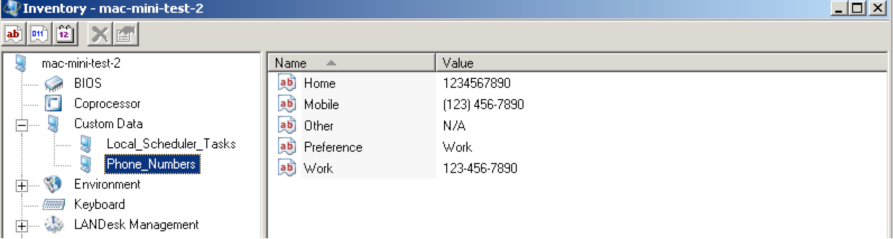
Можно создавать XML-файлы пользовательских данных для вставки нескольких записей в раздел пользовательских данных инвентаризации. Для этого теги каждого элемента в XML-файле пользовательских данных нужно назвать в соответствии со строкой, которая будет отображаться в инвентаризации. Затем каждый набор элементов необходимо поместить в родительский элемент, имя тегов которого должно соответствовать строке, отображаемой в разделе пользовательских данных вида дерева инвентаризации.
Например, если XML-файл пользовательских данных будет использоваться для сбора информации о сотрудниках, то приведенный ниже формат XML-файла пользовательских данных позволит получить изображенную на рисунке запись инвентаризации:
<?xml version="1.0" encoding="UTF-8"?>
<Phone_Numbers>
<Work>123-456-7890</Work>
<Mobile>(123) 456-7890</Mobile>
<Home>1234567890</Home>
<Other>N/A</Other>
<Preference>Work</Preference>
</Phone_Numbers>
<Addresses>
<Work_Address_1>123 Maple St.</Work_Address_1>
<Work_Address_2>Suite 550</Work_Address_2>
<Work_Address_3></Work_Address_3>
<Work_City>St. Louis</Work_City>
<Work_State>MO</Work_State>
<Work_ZIP_Code>63102</Work_ZIP_Code>
<Home_Address_1>456 Elm Way</Home_Address_1>
<Home_Address_2></Home_Address_2>
<Home_Address_3></Home_Address_3>
<Home_City>St. Louis</Home_City>
<Home_State>MO</Home_State>
<Home_ZIP_Code>63102</Home_ZIP_Code>
</Addresses>
<Employee_Information>
<Title>Sales Representative</Title>
<Employee_ID>4562</Employee_ID>
<Manager>Bob Smith</Manager>
<E-Mail>John.Doe@WidgetsNMore.com</E-Mail>
</Employee_Information>
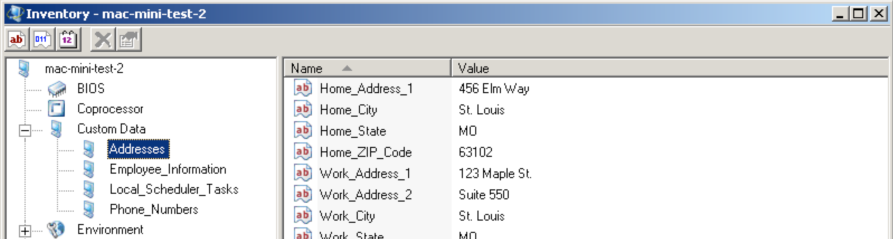
Все XML-файлы пользовательских данных, которые будут преобразованы в данные инвентаризации, должны храниться в каталоге пользовательских данных /Library/Application Support/LANDesk/CustomData на каждом устройстве, на котором работает агент LANDesk для Macintosh.
После преобразования XML-файла пользовательских данных в данные инвентаризации этот файл остается в каталоге CustomData. Это позволяет использовать информацию из XML-файлов пользовательских данных, сохраненных в каталоге пользовательских данных, при последующих полных сканированиях (и дельта-сканированиях с включенной функцией Принудительное сканирование ПО (Force software scan)).
Во время сканирования инвентаризации в отношении программного обеспечения производится проверка каталога CustomData. Все XML-файлы в каталоге CustomData преобразуются в пользовательские данные и включаются в данные сканирования инвентаризации, отправляемые на главный сервер.
XML-файлы пользовательских данных, хранящиеся в каталоге CustomData, обрабатываются во время всех операций полного сканирования, а также во время операций дельта-сканирования, которые включают сканирование программного обеспечения.
Те операции сканирования инвентаризации, которые ищут и обрабатывают XML-файлы пользовательских данных, записываются в журнале LANDesk.log как ldscan. Сканирование пользовательских данных (ldscan: Scanning for custom data). Если XML-файлы пользовательских данных в каталоге CustomData имеют нужный формат, то в журнале LANDesk.log не будет никаких дополнительных записей об обработке пользовательских данных. Однако при наличии ошибки в журнале LANDesk.log появится запись ldscan. Ошибка при открытии или загрузке файла пользовательских данных имя_файла.xml в формате XML (ldscan: Error opening or loading the CustomData file:filename.xml as XML).
Ошибка при обработке XML-файла пользовательских данных не будет препятствовать обработке других XML-файлов пользовательских данных, хранящихся в каталоге пользовательских данных. Более того, ошибки при обработке XML не будут препятствовать завершению сканирования инвентаризации или отправке данных в главный сервер.
Пользовательские данные в инвентаризации устройства, на котором работает агент LANDesk для Macintosh, будут обновляться при обновлении соответствующих XML-файлов пользовательских данных и запуске на клиенте сканирования инвентаризации, обновляющего пользовательские данные.
Имейте в виду, что пользовательские данные, удаляемые из XML-файлов пользовательских данных, не удаляются из записей инвентаризации на главном сервере. Чтобы удалить нежелательные пользовательские данные из записи инвентаризации на главном сервере, удалите запись и отправьте на сервер результаты нового полного сканирования устройства, которому соответствует эта запись.